同窓生処理
| Ver | 更新日 | 主な更新内容 |
| 2.0.2 | 2015/7/10 | 管理ファイルからのデータ取り込みを見直しました |
| 2.0.0 | 2015/7/6 | VisualBasic2010版を公開 |
同窓生処理は、管理ファイルから同窓生のデータベースを作成し、その処理を行います。実行ファイル「doso.exe」は、IKsystemがあるフォルダに置いてください。なお、管理ファイルは卒業していなくても取込ができます。
| 環境設定 |
- 起動画面から、【環境設定】ボタンを押せば、次のような、管理者ログイン画面が表示されます。初期パスワードは「ikutaka」です。この管理者パスワードは、起動後必ず変更してください。

- 環境設定画面が表示されます。
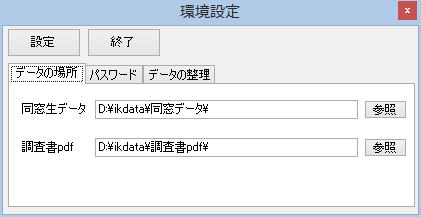
- ここでは、次のことを設定します。
- 「データの場所」:同窓生データを保存する場所です。最初は、プログラムがある場所になっていますが、それぞれの環境に合わせて指定をして下さい。右の【参照】ボタンを押せば、フォルダ参照画面が表示されます。
- 「パスワード」:管理者パスワードを設定します。
- データの整理:データが多くなってきた場合に実行し、同窓生データを回生ごとに削除します。
- データの場所、パスワードは、設定後は、【設定】ボタンを押さないと反映されませんので、必ず【設定】ボタンを押してください。
| データの取込 TOPへ戻る |
- 起動画面の【データ取込】ボタンをクリックすれば、データ取り込みダイアログボックスが表示されますので、管理ファイルのある場所を指定します。

- 管理ファイルのある場所の指定が終われば、【追加】ボタンをクリックします。正しく管理ファイルの場所が指定出来ていれば、取込メッセージが表示されます。

- 【はい(Y)】をクリックすれば同窓生ファイルが作成されます。
-
取り込む管理ファイルには、生徒ID、性別、フリカナが登録されていないと、追加することは出来ません。
- 管理ファイルに変更があった場合は、再度取り込んでください。
- 上手く取り込めない場合は、以下の同窓生処理用のファイルを削除して、再度取り込んでください。
- DosoData.Dat
- DosoIndex.Dat
| 基本操作 TOPへ戻る |
- 生徒の名前検索欄には、生徒氏名の最初の何文字かをひらがなで入力をします。例えば、
「たなか」
を入力すれば、「たなか」で始まる生徒の一覧が表示されます。

- 生徒の一覧から、生徒氏名をクリックすれば、生徒の情報が表示され、写真があれば写真も表示されます。
- 「全」ボックスをクリックすれば、回生の指定ができます。その場合、指定した回生のみの該当生徒が表示されます。
- 表示された生徒に関しては、該当するボタンやタブを切り替えて、それぞれの情報が表示されます。
- 学籍
- 特別活動
- オプションタブ(管理者用メモ)
- 【調査書pdf】ボタンを押せば、PDFファイルがある生徒の調査書を表示します。
| 検索 TOPへ戻る |
- 【検索】ボタンを押せば、検索条件を設定する画面が表示されます。
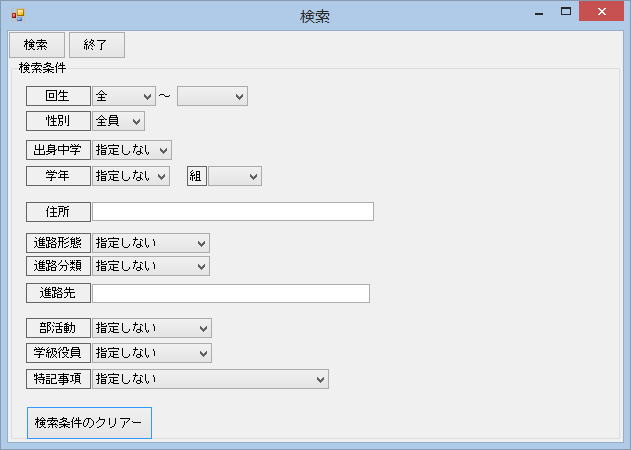
- 条件を指定して、【検索】ボタンをクリックすれば、条件に該当する生徒の一覧が表示されます。なお、条件を何も指定しなった場合は全員表示されます。下図は、進路分類で「1国立大学」を選択し、検索を実行したものです。各項目欄をクリックすることで、その項目で並び替えが出来ます。また、この検索結果は起動画面にも反映され、ダブルクリックをすると、その生徒の個人カードが表示されます。

- 【集計】ボタンを押すと、検索結果の項目別集計が表示されます。起動時は、「回生」ですが、項目ボックスを変更すれば別の項目の集計結果が表示されます。

- 例えば、「3年次部活動」で集計すれば、国立大学へ進学した生徒の所属していた部活動の人数が分かります。

